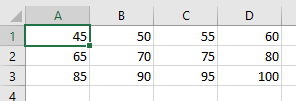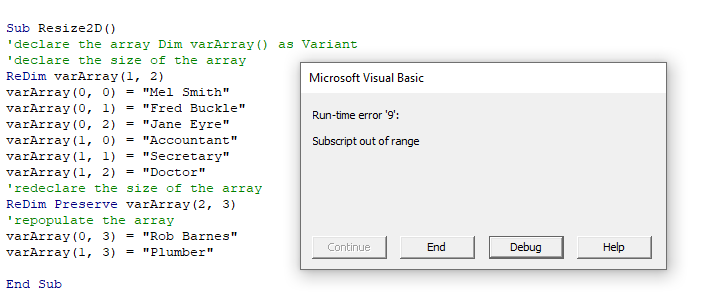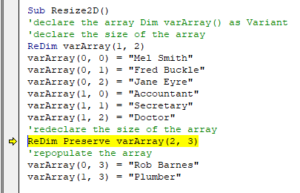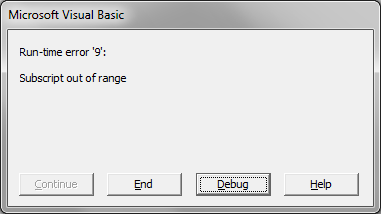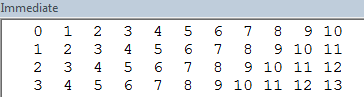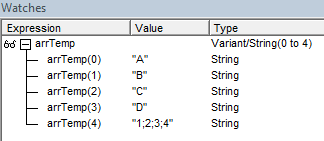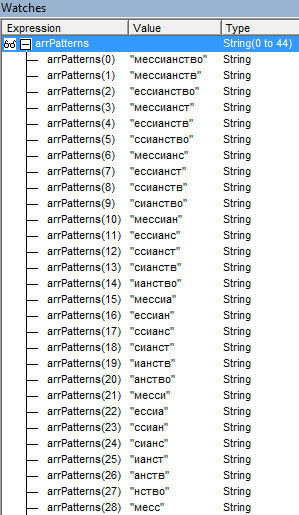In this Article
- Multi-Dimensional Array (2D Arrays)
- Declare a 2D Array
- Populating a 2D Array
- Populating a 2D Array from Excel data
- Resizing using ReDim and Re-Dim Preserve
This tutorial will discuss 2-d and multi-dimensional arrays in VBA.
Multi-Dimensional Array (2D Arrays)
Multi-dimensional Arrays are arrays that contain more than one dimension, usually two or three dimensions, but arrays can have up to 32 dimensions.
Declare a 2D Array
To create an array with more than one dimension, use commas to define each separate dimension:
Dim intArr(2,3) as IntegerPopulating a 2D Array
The code below will populate a 2D array, and then populate the rows and columns of a worksheet with the values in the array.
Sub Populate2D()
'declare the 2D array
Dim intA(2, 3) As Integer
'declare variables
Dim rw As Integer
Dim col As Integer
'populate the array
intA(0, 0) = 45
intA(0, 1) = 50
intA(0, 2) = 55
intA(0, 3) = 60
intA(1, 0) = 65
intA(1, 1) = 70
intA(1, 2) = 75
intA(1, 3) = 80
intA(2, 0) = 85
intA(2, 1) = 90
intA(2, 2) = 95
intA(2, 3) = 100
'loop through the array and populate Excel
For rw = 0 To 2
For col = 0 To 3
Cells(rw + 1, col + 1).Value = intA(rw, col)
Next col
Next rw
End SubYour Excel spreadsheet should then be populated as follows.
Populating a 2D Array from Excel data
The code below will populate a 2D array from an Excel worksheet and then populate a different sheet with the data.
Sub Populate2D()
'Declare the worksheets
Dim ws_Source As Worksheet
Dim ws_Destination As Worksheet
'Declare the array
Dim wsData(10, 2) As Variant
'Declare the variables
Dim rw as Integer
Dim col As Integer
'refer to the source sheet
Set ws_Source = Worksheets("Sheet1")
'get the information from the source sheet and populate the array
For rw = LBound(wsData, 1) To UBound(wsData, 1)
For col = LBound(wsData, 2) To UBound(wsData, 2)
wsData(rw, col) = ws_Source.Range("A2").Offset(rw, col).Value
Next col
Next rw
'refer to the destation sheet
Set ws_Destination = Worksheets("Sheet2")
' populate the destination sheet from the array
For rw = LBound(wsData, 1) To UBound(wsData, 1)
For col = LBound(wsData, 2) To UBound(wsData, 2)
ws_Destination.Range("A1").Offset(rw,col).Value = wsData(rw, col)
Next col
Next rw
End SubResizing using ReDim and Re-Dim Preserve
You can resize an array using ReDim (learn more).
Sub Resize2D()
'declare the array
Dim varArray() as Variant
'declare the size of the array
ReDim varArray(1, 2)
varArray(0, 0) = "Mel Smith"
varArray(0, 1) = "Fred Buckle"
varArray(0, 2) = "Jane Eyre"
varArray(1, 0) = "Accountant"
varArray(1, 1) = "Secretary"
varArray(1, 2) = "Doctor"
'redeclare the size of the array
ReDim varArray(0, 1)
'repopulate the array
varArray(0, 0) = "Mel Smith"
varArray(0, 1) = "Fred Buckle"
End SubWhen you redeclare the array, you will lose any data previously held in the array unless you use the ReDim Preserve Statement.
Sub Resize2D()
'declare the array
Dim varArray() as Variant
'declare the size of the array
ReDim varArray(1, 2)
varArray(0, 0) = "Mel Smith"
varArray(0, 1) = "Fred Buckle"
varArray(0, 2) = "Jane Eyre"
varArray(1, 0) = "Accountant"
varArray(1, 1) = "Secretary"
varArray(1, 2) = "Doctor"
'redeclare the size of the array
ReDim Preserve varArray(1, 3)
'populate the array with additional values
varArray(0, 3) = "Rob Barnes"
varArray(1, 3) = "Plumber"
End SubYou can only resize the last dimension of an Array if want to keep the original data in the Array with Re-Dim Preserve.
When you click debug, the error will be highlighted showing that the first dimension in the array is not the same as the first dimension when the array size was originally declared.
VBA Coding Made Easy
Stop searching for VBA code online. Learn more about AutoMacro — A VBA Code Builder that allows beginners to code procedures from scratch with minimal coding knowledge and with many time-saving features for all users!
Learn More!
Массивы в VBA Excel: одномерные, многомерные и динамические. Объявление и использование массивов. Операторы Public, Dim и ReDim. Функции Array, LBound, UBound.
Массивы – это множества однотипных элементов, имеющих одно имя и отличающиеся друг от друга индексами. Они могут быть одномерными (линейными), многомерными и динамическими. Массивы в VBA Excel, как и другие переменные, объявляются с помощью операторов Dim и Public. Для изменения размерности динамических массивов используется оператор ReDim. Массивы с заранее объявленной размерностью называют статическими.
Одномерные массивы
Объявление одномерных (линейных) статических массивов в VBA Excel:
|
Public Massiv1(9) As Integer Dim Massiv2(1 To 9) As String |
В первом случае публичный массив содержит 10 элементов от 0 до 9 (нижний индекс по умолчанию — 0, верхний индекс — 9), а во втором случае локальный массив содержит 9 элементов от 1 до 9.
По умолчанию VBA Excel считает в массивах нижним индексом нуль, но, при желании, можно сделать нижним индексом по умолчанию единицу, добавив в самом начале модуля объявление «Option Base 1».
Многомерные массивы
Объявление многомерных статических массивов в VBA Excel аналогично объявлению одномерных массивов, но с добавлением размерностей дополнительных измерений через запятую:
|
‘Массив двухмерный Public Massiv1(3, 6) As Integer ‘Массив трехмерный Dim Massiv2(1 To 6, 1 To 8, 1 To 5) As String ‘Массив четырехмерный Dim Massiv3(9, 9, 9, 9) As Date |
Третий массив состоит из 10000 элементов — 10×10×10×10.
Динамические массивы
Динамические массивы в VBA Excel, в отличие от статических, объявляются без указания размерности:
|
Public Massiv1() As Integer Dim Massiv2() As String |
Такие массивы используются, когда заранее неизвестна размерность, которая определяется в процессе выполнения программы. Когда нужная размерность массива становится известна, она в VBA Excel переопределяется с помощью оператора ReDim:
|
Public Massiv1() As Integer Dim Massiv2() As String ReDim Massiv1(1 To 20) ReDim Massiv2(3, 5, 4) |
При переопределении размерности массива вместо верхнего индекса можно использовать переменную:
|
Dim Massiv1() as Variant, x As Integer x = 20 ReDim Massiv1(1 To x) |
Переопределять размерность динамических массивов в процессе работы программы можно неоднократно, как по количеству измерений, так и по количеству элементов в измерении.
С помощью оператора ReDim невозможно изменить обычный массив, объявленный с заранее заданной размерностью. Попытка переопределить размерность такого массива вызовет ошибку компиляции с сообщением: Array already dimensioned (Массив уже измерен).
При переопределении размерности динамических массивов в VBA Excel теряются значения их элементов. Чтобы сохранить значения, используйте оператор Preserve:
|
Dim Massiv1() As String ——— операторы ——— ReDim Massiv1(5, 2, 3) ——— операторы ——— ReDim Preserve Massiv1(5, 2, 7) |
Обратите внимание!
Переопределить с оператором Preserve можно только последнюю размерность динамического массива. Это недоработка разработчиков, которая сохранилась и в VBA Excel 2016. Без оператора Preserve можно переопределить все размерности.
Максимальный размер
Размер массива – это произведение длин всех его измерений. Он представляет собой общее количество элементов, содержащихся в данный момент в массиве.
По информации с сайта разработчиков, максимальный размер массивов зависит от операционной системы и доступного объема памяти. Использование массивов, размер которых превышает объем доступной оперативной памяти компьютера, приводит к снижению скорости, поскольку системе необходимо выполнять запись данных и чтение с диска.
Использование массивов
Приведу два примера, где не обойтись без массивов.
1. Как известно, функция Split возвращает одномерный массив подстрок, извлеченных из первоначальной строки с разделителями. Эти данные присваиваются заранее объявленному строковому (As String) одномерному динамическому массиву. Размерность устанавливается автоматически в зависимости от количества подстрок.
2. Данные в массивах обрабатываются значительно быстрее, чем в ячейках рабочего листа. Построчную обработку информации в таблице Excel можно наблюдать визуально по мерцаниям экрана, если его обновление (Application.ScreenUpdating) не отключено. Чтобы ускорить работу кода, можно значения из диапазона ячеек предварительно загрузить в динамический массив с помощью оператора присваивания (=). Размерность массива установится автоматически. После обработки данных в массиве кодом VBA полученные результаты выгружаются обратно на рабочий лист Excel. Обратите внимание, что загрузить значения в диапазон ячеек рабочего листа через оператор присваивания (=) можно только из двумерного массива.
Функции Array, LBound, UBound
Функция Array
Функция Array возвращает массив элементов типа Variant из первоначального списка элементов, перечисленных через запятую. Нумерация элементов в массиве начинается с нуля. Обратиться к элементу массива можно, указав в скобках его номер (индекс).
|
Sub Test1() Dim a() As Variant a = Array(«text», 25, «solo», 35.62, «stop») MsgBox a(0) & vbNewLine & a(1) & vbNewLine _ & a(2) & vbNewLine & a(3) & vbNewLine & a(4) End Sub |
Скопируйте код в модуль VBA Excel и запустите его на выполнение. Информационное сообщение MsgBox покажет значения массива, извлеченные по индексу.
Функция LBound
Функция LBound возвращает значение типа Long, равное наименьшему (нижнему) доступному индексу в указанном измерении массива.
Синтаксис:
LBound (arrayname[, dimension])
- arrayname — это имя переменной массива, является обязательным аргументом;
- dimension — это номер измерения массива, необязательный аргумент, по умолчанию принимает значение 1.
Наименьший индекс по-умолчанию может быть равен 0 или 1 в зависимости от настроек оператора Option Base. Нижняя граница архива, полученного с помощью функции Array, всегда равна 0.
При объявлении переменных массивов или переопределении их размерности наименьшие индексы могут быть любыми целыми числами, в том числе отрицательными.
Функция UBound
Функция UBound возвращает значение типа Long, равное наибольшему (верхнему) доступному индексу в указанном измерении массива.
Синтаксис:
UBound( arrayname[, dimension])
- arrayname — это имя переменной массива, является обязательным аргументом;
- dimension — это номер измерения массива, необязательный аргумент, по умолчанию принимает значение 1.
Функция UBound используется вместе с функцией LBound для определения размера массива.
|
Sub Test2() Dim a(—2 To 53) As String MsgBox «Наименьший индекс = « & LBound(a) & _ vbNewLine & «Наибольший индекс = « & UBound(a) End Sub |
Скопируйте код в модуль VBA Excel и запустите его на выполнение. Информационное сообщение MsgBox покажет значения наименьшего и наибольшего индекса переменной массива a.
Обход массива циклом
Обход одномерного массива циклом For… Next, в котором для определения границ массива используются функции UBound и LBound:
|
Sub Test3() Dim a() As Variant, i As Long a = Array(«text», 25, «solo», 35.62, «stop») For i = LBound(a) To UBound(a) Debug.Print «a(« & i & «) = « & a(i) Next End Sub |
Результат работы цикла вы увидите в окне Immediate.
Очистка (обнуление) массивов
Первый способ
Очистить любой массив, статический или динамический, без использования цикла можно с помощью оператора Erase. Термин «обнуление» можно применить только к массиву числового типа.
|
Dim Massiv1(4, 3) As String, Massiv2() As Variant ——— операторы ——— ‘переопределяем динамический массив ReDim Massiv2(2, 5, 3) ——— операторы ——— ‘очищаем массивы Erase Massiv1 Erase Massiv2 |
Обратите внимание, что оба массива при таком способе очистки будут возвращены в исходное состояние, которое они имели сразу после объявления:
- статический Massiv1 сохранит размерность (4, 3);
- динамический Massiv2 не сохранит размерность ().
Второй способ
Динамический массив можно очистить (обнулить) без использования цикла с помощью оператора ReDim. Просто переопределите его с той же размерностью.
|
Dim Massiv() As Double ——— операторы ——— ‘переопределяем массив ReDim Massiv(5, 6, 8) ——— операторы ——— ‘очищаем массив ReDim Massiv(5, 6, 8) |
На чтение 24 мин. Просмотров 90.8k.

Дональд Кнут
Список настолько же силен, как и его самое слабое звено
В таблице ниже краткая справка по использованию массивов в VBA. В статье постарался замахнуться на звание самого подробного руководства, которое вы найдете о массивах VBA.
Содержание
- Краткое руководство по массивам VBA
- Введение
- Быстрые заметки
- Что такое массивы и зачем они нужны?
- Типы массивов VBA
- Объявление массива
- Присвоение значений массиву
- Использование функций Array и Split
- Использование циклов с массивами
- Использование Erase
- ReDim с Preserve
- Сортировка массива
- Передача массива в Sub или функцию
- Возвращение массива из функции
- Двумерные массивы
- Чтение из диапазона ячеек в массив
- Как заставить ваши макросы работать на суперскорости
- Заключение
Краткое руководство по массивам VBA
| Задача | Статический массив |
Динамический массив |
| Объявление | Dim arr(0 To 5) As Long |
Dim arr() As Long Dim arr As Variant |
| Установить размер | Dim arr(0 To 5) As Long |
ReDim arr(0 To 5)As Variant |
| Увеличить размер (сохранить существующие данные) |
Только динамический |
ReDim Preserve arr(0 To 6) |
| Установить значения |
arr(1) = 22 | arr(1) = 22 |
| Получить значения | total = arr(1) | total = arr(1) |
| Первая позиция | LBound(arr) | LBound(arr) |
| Последняя позиция | Ubound(arr) | Ubound(arr) |
| Читать все записи (1D) | For i = LBound(arr) To UBound(arr) Next i Or For i = LBound(arr,1) To UBound(arr,1) Next i |
For i = LBound(arr) To UBound(arr) Next i Or For i = LBound(arr,1) To UBound(arr,1) Next i |
| Читать все записи (2D) | For i = LBound(arr,1) To UBound(arr,1) For j = LBound(arr,2) To UBound(arr,2) Next j Next i |
For i = LBound(arr,1) To UBound(arr,1) For j = LBound(arr,2) To UBound(arr,2) Next j Next i |
| Читать все записи | Dim item As Variant For Each item In arr Next item |
Dim item As Variant For Each item In arr Next item |
| Перейти на Sub | Sub MySub(ByRef arr() As String) | Sub MySub(ByRef arr() As String) |
| Возврат из функции | Function GetArray() As Long() Dim arr(0 To 5) As Long GetArray = arr End Function |
Function GetArray() As Long() Dim arr() As Long GetArray = arr End Function |
| Получить от функции |
Только динамический |
Dim arr() As Long Arr = GetArray() |
| Стереть массив | Erase arr *Сбрасывает все значения по умолчанию |
Erase arr *Удаляет массив |
| Строка в массив | Только динамический |
Dim arr As Variant arr = Split(«James:Earl:Jones»,»:») |
| Массив в строку | Dim sName As String sName = Join(arr, «:») |
Dim sName As String sName = Join(arr, «:») |
| Заполните значениями |
Только динамический |
Dim arr As Variant arr = Array(«John», «Hazel», «Fred») |
| Диапазон в массив | Только динамический |
Dim arr As Variant arr = Range(«A1:D2») |
| Массив в диапазон | Так же, как в динамическом |
Dim arr As Variant Range(«A5:D6») = arr |
Введение
В этой статье подробно рассматриваются массивы на языке программирования Excel VBA. Она охватывает важные моменты, такие как:
- Зачем вам массивы
- Когда вы должны их использовать
- Два типа массивов
- Использование более одного измерения
- Объявление массивов
- Добавление значений
- Просмотр всех предметов
- Супер эффективный способ чтения Range в массив
В первом разделе мы рассмотрим, что такое массивы и зачем они нужны. Вы можете не понимать часть кода в первом разделе. Это нормально. Я буду разбивать на простые термины в следующих разделах статьи.
Быстрые заметки
Иногда коллекции лучше, чем массивы. Вы можете прочитать о коллекциях здесь.
Массивы и циклы идут рука об руку. Наиболее распространенными циклами, которые вы используете с массивами, являются циклы For i и For Each.
Что такое массивы и зачем они нужны?
Массив VBA — это тип переменной. Используется для хранения списков данных одного типа. Примером может быть сохранение списка стран или списка итогов за неделю.
В VBA обычная переменная может хранить только одно значение за раз.
В следующем примере показана переменная, используемая для хранения оценок ученика.
' Может хранить только 1 значение за раз Dim Student1 As Integer Student1 = 55
Если мы хотим сохранить оценки другого ученика, нам нужно создать вторую переменную.
В следующем примере у нас есть оценки пяти студентов
Мы собираемся прочитать эти отметки и записать их в Immediate Window.
Примечание. Функция Debug.Print записывает значения в Immediate Window. Для просмотра этого окна выберите View-> Immediate Window из меню (сочетание клавиш Ctrl + G).
Как видите в следующем примере, мы пишем один и тот же код пять раз — по одному для каждого учащегося.
Public Sub StudentMarks()
With ThisWorkbook.Worksheets("Лист1")
' Объявите переменную для каждого студента
Dim Student1 As Integer
Dim Student2 As Integer
Dim Student3 As Integer
Dim Student4 As Integer
Dim Student5 As Integer
' Читайте оценки студентов из ячейки
Student1 = .Range("C2").Offset(1)
Student2 = .Range("C2").Offset(2)
Student3 = .Range("C2").Offset(3)
Student4 = .Range("C2").Offset(4)
Student5 = .Range("C2").Offset(5)
' Печать студенческих оценок
Debug.Print "Оценки студентов"
Debug.Print Student1
Debug.Print Student2
Debug.Print Student3
Debug.Print Student4
Debug.Print Student5
End With
End Sub
Ниже приведен вывод из примера
Проблема с использованием одной переменной для каждого учащегося заключается в том, что вам необходимо добавить код для каждого учащегося. Поэтому, если в приведенном выше примере у вас будет тысяча студентов, вам понадобится три тысячи строк кода!
К счастью, у нас есть массивы, чтобы сделать нашу жизнь проще. Массивы позволяют нам хранить список элементов данных в одной структуре.
Следующий код показывает приведенный выше пример с использованием массива.
Public Sub StudentMarksArr()
With ThisWorkbook.Worksheets("Лист1")
' Объявите массив для хранения оценок для 5 студентов
Dim Students(1 To 5) As Integer
' Читайте оценки учеников из ячеек C3: C7 в массив
Dim i As Integer
For i = 1 To 5
Students(i) = .Range("C2").Offset(i)
Next i
' Распечатывать оценки студентов из массива
Debug.Print "Оценки студентов"
For i = LBound(Students) To UBound(Students)
Debug.Print Students(i)
Next i
End With
End Sub
Преимущество этого кода в том, что он будет работать для любого количества студентов. Если нам нужно изменить этот код для работы с 1000 студентами, нам нужно всего лишь изменить (от 1 до 5) на (от 1 до 1000) в декларации. В предыдущем примере нам нужно было добавить примерно пять тысяч строк кода.
Давайте проведем быстрое сравнение переменных и массивов. Сначала мы сравним процесс объявления.
' Объявляем переменные
Dim Student As Integer
Dim Country As String
' Объявляем массивы
Dim Students(1 To 3) As Integer
Dim Countries(1 To 3) As String
Далее мы сравниваем присвоение значения
' присвоить значение переменной
Student1 = .Cells(1, 1)
' присваивать значение первому элементу в массиве
Students(1) = .Cells(1, 1)
Наконец, мы смотрим на запись значений
' Вывести значение переменной
Debug.Print Student1
' Вывести значение первого студента в массиве
Debug.Print Students(1)
Как видите, использование переменных и массивов очень похоже.
Важным является тот факт, что массивы используют индекс (также называемый нижним индексом) для доступа к каждому элементу. Это означает, что мы можем легко получить доступ ко всем элементам в массиве, используя цикл For.
Теперь, когда у вас есть представление о том, почему массивы полезны, давайте пройдемся по ним шаг за шагом.
Типы массивов VBA
В VBA есть два типа массивов:
- Статический — массив фиксированного размера.
- Динамический — массив, в котором размер задается во время выполнения
Разница между этими массивами в основном в том, как они создаются. Доступ к значениям в обоих типах массивов абсолютно одинаков. В следующих разделах мы рассмотрим оба типа.
Объявление массива
Статический массив объявляется следующим образом
Public Sub DecArrayStatic()
' Создать массив с местоположениями 0,1,2,3
Dim arrMarks1(0 To 3) As Long
' По умолчанию от 0 до 3, то есть местоположения 0,1,2,3
Dim arrMarks2(3) As Long
' Создать массив с местоположениями 1,2,3,4,5
Dim arrMarks1(1 To 5) As Long
' Создать массив с местоположениями 2,3,4 'Это редко используется
Dim arrMarks3(2 To 4) As Long
End Sub
Как видите, размер указывается при объявлении статического массива. Проблема в том, что вы никогда не можете быть заранее уверены, какой размер вам нужен. Каждый раз, когда вы запускаете макрос, у вас могут быть разные требования к размеру.
Если вы не используете все расположения массива, ресурсы тратятся впустую. Если вам нужно больше места, вы можете использовать ReDim, но это по сути создает новый статический массив.
Динамический массив не имеет таких проблем. Вы не указываете размер, когда объявляете. Поэтому вы можете увеличиваться и уменьшаться по мере необходимости.
Public Sub DecArrayDynamic()
' Объявить динамический массив
Dim arrMarks() As Long
' Установите размер массива, когда вы будете готовы
ReDim arrMarks(0 To 5)
End Sub
Динамический массив не выделяется, пока вы не используете оператор ReDim. Преимущество в том, что вы можете подождать, пока не узнаете количество элементов, прежде чем устанавливать размер массива. Со статическим массивом вы должны указать размер заранее.
Присвоение значений массиву
Чтобы присвоить значения массиву, вы используете номер местоположения (пересечении строки и столбца). Вы присваиваете значение для обоих типов массивов одинаково.
Public Sub AssignValue()
' Объявить массив с местоположениями 0,1,2,3
Dim arrMarks(0 To 3) As Long
' Установите значение позиции 0
arrMarks(0) = 5
' становите значение позиции 3
arrMarks(3) = 46
' Это ошибка, так как нет местоположения 4
arrMarks(4) = 99
End Sub
Номер места называется индексом. Последняя строка в примере выдаст ошибку «Индекс вне диапазона», так как в примере массива нет местоположения 4.
Использование функций Array и Split
Вы можете использовать функцию Array для заполнения массива списком элементов. Вы должны объявить массив как тип Variant. Следующий код показывает, как использовать эту функцию.
Dim arr1 As Variant
arr1 = Array("Апельсин", "Персик","Груша")
Dim arr2 As Variant
arr2 = Array(5, 6, 7, 8, 12)
Массив, созданный функцией Array, начнется с нулевого индекса, если вы не используете Option Base 1 в верхней части вашего модуля. Затем он начнется с первого индекса. В программировании, как правило, считается плохой практикой иметь ваши реальные данные в коде. Однако иногда это полезно, когда вам нужно быстро протестировать некоторый код. Функция Split используется для разделения строки на массив на основе разделителя. Разделитель — это символ, такой как запятая или пробел, который разделяет элементы.
Следующий код разделит строку на массив из трех элементов.
Dim s As String
s = "Красный,Желтый,Зеленый,Синий"
Dim arr() As String
arr = Split(s, ",")
Функция Split обычно используется, когда вы читаете из cvs или txt-файла, разделенного запятыми, или из другого источника, который предоставляет список элементов, разделенных одним и тем же символом.
Использование циклов с массивами
Использование цикла For обеспечивает быстрый доступ ко всем элементам массива. Вот где сила использования массивов становится очевидной. Мы можем читать массивы с десятью значениями или десятью тысячами значений, используя те же несколько строк кода. В VBA есть две функции: LBound и UBound. Эти функции возвращают самый маленький и самый большой индекс в массиве. В массиве arrMarks (от 0 до 3) LBound вернет 0, а UBound вернет 3.
В следующем примере случайные числа присваиваются массиву с помощью цикла. Затем он печатает эти числа, используя второй цикл.
Public Sub ArrayLoops()
' Объявить массив
Dim arrMarks(0 To 5) As Long
' Заполните массив случайными числами
Dim i As Long
For i = LBound(arrMarks) To UBound(arrMarks)
arrMarks(i) = 5 * Rnd
Next i
' Распечатайте значения в массиве
Debug.Print "Место нахождения", "Значение"
For i = LBound(arrMarks) To UBound(arrMarks)
Debug.Print i, arrMarks(i)
Next i
End Sub
Функции LBound и UBound очень полезны. Их использование означает, что наши циклы будут работать правильно с любым размером массива. Реальное преимущество заключается в том, что если размер массива изменяется, нам не нужно менять код для печати значений. Цикл будет работать для массива любого размера, пока вы используете эти функции.
Использование цикла For Each
Вы можете использовать цикл For Each с массивами. Важно помнить, что он доступен только для чтения. Это означает, что вы не можете изменить значение в массиве.
В следующем коде значение метки изменяется, но оно не меняет значение в массиве.
For Each mark In arrMarks
' Не изменит значение массива
mark = 5 * Rnd
Next mark
Цикл For Each отлично подходит для чтения массива. Как видите, лучше писать специально для двумерного массива.
Dim mark As Variant
For Each mark In arrMarks
Debug.Print mark
Next mark
Использование Erase
Функция Erase может использоваться для массивов, но она работает по-разному в зависимости от типа массива.
Для статического массива функция Erase сбрасывает все значения по умолчанию. Если массив состоит из целых чисел, то все значения устанавливаются в ноль. Если массив состоит из строк, то все строки устанавливаются в «» и так далее.
Для динамического массива функция удаления стирает память. То есть она удаляет массив. Если вы хотите использовать его снова, вы должны использовать ReDim для выделения памяти.
Давайте рассмотрим пример статического массива. Этот пример аналогичен примеру ArrayLoops в последнем разделе с одним отличием — мы используем Erase после установки значений. Когда значение будет распечатано, все они будут равны нулю.
Public Sub EraseStatic()
' Объявить массив
Dim arrMarks(0 To 3) As Long
' Заполните массив случайными числами
Dim i As Long
For i = LBound(arrMarks) To UBound(arrMarks)
arrMarks(i) = 5 * Rnd
Next i
' ВСЕ ЗНАЧЕНИЯ УСТАНОВЛЕНЫ НА НОЛЬ
Erase arrMarks
' Распечатайте значения - там все теперь ноль
Debug.Print "Место нахождения", "Значение"
For i = LBound(arrMarks) To UBound(arrMarks)
Debug.Print i, arrMarks(i)
Next i
End Sub
Теперь мы попробуем тот же пример с динамикой. После того, как мы используем Erase, все места в массиве были удалены. Нам нужно использовать ReDim, если мы хотим использовать массив снова.
Если мы попытаемся получить доступ к членам этого массива, мы получим ошибку «Индекс вне диапазона».
Public Sub EraseDynamic()
' Объявить массив
Dim arrMarks() As Long
ReDim arrMarks(0 To 3)
' Заполните массив случайными числами
Dim i As Long
For i = LBound(arrMarks) To UBound(arrMarks)
arrMarks(i) = 5 * Rnd
Next i
' arrMarks теперь освобожден. Места не существуют.
Erase arrMarks
End Sub
ReDim с Preserve
Если мы используем ReDim для существующего массива, то массив и его содержимое будут удалены.
В следующем примере второй оператор ReDim создаст совершенно новый массив. Исходный массив и его содержимое будут удалены.
Sub UsingRedim()
Dim arr() As String
' Установить массив в слоты от 0 до 2
ReDim arr(0 To 2)
arr(0) = "Яблоко"
' Массив с яблоком теперь удален
ReDim arr(0 To 3)
End Sub
Если мы хотим расширить размер массива без потери содержимого, мы можем использовать ключевое слово Preserve.
Когда мы используем Redim Preserve, новый массив должен начинаться с того же начального размера, например мы не можем сохранить от (0 до 2) до (от 1 до 3) или до (от 2 до 10), поскольку они являются различными начальными размерами.
В следующем коде мы создаем массив с использованием ReDim, а затем заполняем массив типами фруктов.
Затем мы используем Preserve для увеличения размера массива, чтобы не потерять оригинальное содержимое.
Sub UsingRedimPreserve()
Dim arr() As String
' Установить массив в слоты от 0 до 1
ReDim arr(0 To 2)
arr(0) = "Яблоко"
arr(1) = "Апельсин"
arr(2) = "Груша"
' Изменение размера и сохранение исходного содержимого
ReDim Preserve arr(0 To 5)
End Sub
Из приведенных ниже снимков экрана видно, что исходное содержимое массива было «сохранено».
Предостережение: в большинстве случаев вам не нужно изменять размер массива, как мы делали в этом разделе. Если вы изменяете размер массива несколько раз, то вам захочется рассмотреть возможность использования коллекции.
Использование Preserve с 2-мерными массивами
Preserve работает только с верхней границей массива.
Например, если у вас есть двумерный массив, вы можете сохранить только второе измерение, как показано в следующем примере:
Sub Preserve2D()
Dim arr() As Long
' Установите начальный размер
ReDim arr(1 To 2, 1 To 5)
' Изменить размер верхнего измерения
ReDim Preserve arr(1 To 2, 1 To 10)
End Sub
Если мы попытаемся использовать Preserve на нижней границе, мы получим ошибку «Индекс вне диапазона».
В следующем коде мы используем Preserve для первого измерения. Запуск этого кода приведет к ошибке «Индекс вне диапазона»:
Sub Preserve2DError()
Dim arr() As Long
' Установите начальный размер
ReDim arr(1 To 2, 1 To 5)
' Ошибка «Вне диапазона»
ReDim Preserve arr(1 To 5, 1 To 5)
End Sub
Когда мы читаем из диапазона в массив, он автоматически создает двумерный массив, даже если у нас есть только один столбец.
Применяются те же правила сохранения. Мы можем использовать Preserve только на верхней границе, как показано в следующем примере:
Sub Preserve2DRange()
Dim arr As Variant
' Назначить диапазон массиву
arr = Sheet1.Range("A1:A5").Value
' Preserve будет работать только на верхней границе
ReDim Preserve arr(1 To 5, 1 To 7)
End Sub
Сортировка массива
В VBA нет функции для сортировки массива. Мы можем отсортировать ячейки листа, но это медленно, если данных много.
Функция быстрой сортировки ниже может использоваться для сортировки массива.
Sub QuickSort(arr As Variant, first As Long, last As Long)
Dim vCentreVal As Variant, vTemp As Variant
Dim lTempLow As Long
Dim lTempHi As Long
lTempLow = first
lTempHi = last
vCentreVal = arr((first + last) / 2)
Do While lTempLow <= lTempHi
Do While arr(lTempLow) < vCentreVal And lTempLow < last
lTempLow = lTempLow + 1
Loop
Do While vCentreVal < arr(lTempHi) And lTempHi > first
lTempHi = lTempHi - 1
Loop
If lTempLow <= lTempHi Then
' Поменять значения
vTemp = arr(lTempLow)
arr(lTempLow) = arr(lTempHi)
arr(lTempHi) = vTemp
' Перейти к следующим позициям
lTempLow = lTempLow + 1
lTempHi = lTempHi - 1
End If
Loop
If first < lTempHi Then QuickSort arr, first, lTempHi
If lTempLow < last Then QuickSort arr, lTempLow, last
End Sub
Вы можете использовать эту функцию так:
Sub TestSort()
' Создать временный массив
Dim arr() As Variant
arr = Array("Банан", "Дыня", "Персик", "Слива", "Яблоко")
' Сортировать массив
QuickSort arr, LBound(arr), UBound(arr)
' Печать массива в Immediate Window(Ctrl + G)
Dim i As Long
For i = LBound(arr) To UBound(arr)
Debug.Print arr(i)
Next i
End Sub
Передача массива в Sub или функцию
Иногда вам нужно будет передать массив в процедуру. Вы объявляете параметр, используя круглые скобки, аналогично тому, как вы объявляете динамический массив.
Переход к процедуре с использованием ByRef означает, что вы передаете ссылку на массив. Таким образом, если вы измените массив в процедуре, он будет изменен, когда вы вернетесь.
Примечание. Когда вы используете массив в качестве параметра, он не может использовать ByVal, он должен использовать ByRef. Вы можете передать массив с помощью ByVal, сделав параметр вариантом.
' Передает массив в функцию
Public Sub PassToProc()
Dim arr(0 To 5) As String
' Передать массив в функцию
UseArray arr
End Sub
Public Function UseArray(ByRef arr() As String)
' Использовать массив
Debug.Print UBound(arr)
End Function
Возвращение массива из функции
Важно помнить следующее. Если вы хотите изменить существующий массив в процедуре, вы должны передать его как параметр, используя ByRef (см. Последний раздел). Вам не нужно возвращать массив из процедуры.
Основная причина возврата массива — это когда вы используете процедуру для создания нового. В этом случае вы присваиваете возвращаемый массив массиву в вызывающей программе. Этот массив не может быть уже выделен. Другими словами, вы должны использовать динамический массив, который не был выделен.
Следующие примеры показывают это:
Public Sub TestArray()
' Объявить динамический массив - не выделен
Dim arr() As String
' Возврат нового массива
arr = GetArray
End Sub
Public Function GetArray() As String()
' Создать и выделить новый массив
Dim arr(0 To 5) As String
' Возвращаемый массив
GetArray = arr
End Function
Двумерные массивы
Массивы, на которые мы смотрели до сих пор, были одномерными. Это означает, что массивы представляют собой один список элементов.
Двумерный массив — это список списков. Если вы думаете об одной строке электронной таблицы как об одном измерении, то более одного столбца является двухмерным. На самом деле электронная таблица является эквивалентом двумерного массива. Он имеет два измерения — строки и столбцы.
Следует отметить одну маленькую вещь: Excel обрабатывает одномерный массив как строку, если вы записываете его в электронную таблицу. Другими словами, массив arr (от 1 до 5) эквивалентен arr (от 1 до 1, от 1 до 5) при записи значений в электронную таблицу.
На следующем рисунке показаны две группы данных. Первый — это одномерный массив, а второй — двухмерный.
Чтобы получить доступ к элементу в первом наборе данных (одномерном), все, что вам нужно сделать, это дать строку, например. 1,2, 3 или 4.
Для второго набора данных (двумерного) вам нужно указать строку И столбец. Таким образом, вы можете думать, что 1-мерное — это несколько столбцов, а одна строка и двухмерное — это несколько строк и несколько столбцов.
Примечание. В массиве может быть более двух измерений. Это редко требуется. Если вы решаете проблему с помощью 3+-мерного массива, то, вероятно, есть лучший способ сделать это.
Вы объявляете двумерный массив следующим образом:
Dim ArrayMarks(0 To 2, 0 To 3) As Long
В следующем примере создается случайное значение для каждого элемента в массиве и печатается значение в Immediate Window.
Public Sub TwoDimArray()
' Объявить двумерный массив
Dim arrMarks(0 To 3, 0 To 2) As String
' Заполните массив текстом, состоящим из значений i и j
Dim i As Long, j As Long
For i = LBound(arrMarks) To UBound(arrMarks)
For j = LBound(arrMarks, 2) To UBound(arrMarks, 2)
arrMarks(i, j) = CStr(i) & ":" & CStr(j)
Next j
Next i
' Вывести значения в массиве в Immediate Window
Debug.Print "i", "j", "Знаечние"
For i = LBound(arrMarks) To UBound(arrMarks)
For j = LBound(arrMarks, 2) To UBound(arrMarks, 2)
Debug.Print i, j, arrMarks(i, j)
Next j
Next i
End Sub
Видите, что мы используем второй цикл For внутри первого цикла, чтобы получить доступ ко всем элементам.
Результат примера выглядит следующим образом:
Этот макрос работает следующим образом:
- Входит в цикл i
- i установлен на 0
- цикл Enters j
- j установлен на 0
- j установлен в 1
- j установлен на 2
- Выход из цикла j
- i установлен в 1
- j установлен на 0
- j установлен в 1
- j установлен на 2
- И так до тех пор, пока i = 3 и j = 2
Заметьте, что LBound и UBound имеют второй аргумент 2. Это указывает, что это верхняя или нижняя граница второго измерения. Это начальное и конечное местоположение для j. Значение по умолчанию 1, поэтому нам не нужно указывать его для цикла i.
Использование цикла For Each
Использование For Each лучше использовать при чтении из массива.
Давайте возьмем код сверху, который выписывает двумерный массив.
' Для цикла For необходимо два цикла
Debug.Print "i", "j", "Значение"
For i = LBound(arrMarks) To UBound(arrMarks)
For j = LBound(arrMarks, 2) To UBound(arrMarks, 2)
Debug.Print i, j, arrMarks(i, j)
Next j
Next i
Теперь давайте перепишем его, используя цикл For Each. Как видите, нам нужен только один цикл, и поэтому гораздо проще написать:
' Использование For Each требует только одного цикла
Debug.Print "Значение"
Dim mark As Variant
For Each mark In arrMarks
Debug.Print mark
Next mark
Использование цикла For Each дает нам массив только в одном порядке — от LBound до UBound. В большинстве случаев это все, что вам нужно.
Чтение из диапазона ячеек в массив
Если вы читали мою статью о ячейках и диапазонах, то вы знаете, что VBA имеет чрезвычайно эффективный способ чтения из диапазона ячеек в массив и наоборот.
Public Sub ReadToArray()
' Объявить динамический массив
Dim StudentMarks As Variant
' Считать значения в массив из первой строки
StudentMarks = Range("A1:Z1").Value
' Запишите значения обратно в третий ряд
Range("A3:Z3").Value = StudentMarks
End Sub
Динамический массив, созданный в этом примере, будет двухмерным массивом. Как видите, мы можем прочитать весь диапазон ячеек в массив всего за одну строку.
В следующем примере будут считаны примеры данных студента ниже из C3: E6 Лист1 и распечатаны в Immediate Window.
Public Sub ReadAndDisplay()
' Получить диапазон
Dim rg As Range
Set rg = ThisWorkbook.Worksheets("Лист1").Range("C3:E6")
' Создать динамический массив
Dim StudentMarks As Variant
' Считать значения в массив из листа 1
StudentMarks = rg.Value
' Вывести значения массива
Debug.Print "i", "j", "Значение"
Dim i As Long, j As Long
For i = LBound(StudentMarks) To UBound(StudentMarks)
For j = LBound(StudentMarks, 2) To UBound(StudentMarks, 2)
Debug.Print i, j, StudentMarks(i, j)
Next j
Next i
End Sub
Как видите, первое измерение (доступное через i) массива — это строка, а второе — столбец. Чтобы продемонстрировать это, взглянем на значение 44 в Е4 данных образца. Это значение находится в строке 2 столбца 3 наших данных. Вы можете видеть, что 44 хранится в массиве в StudentMarks (2,3).
Как заставить ваши макросы работать на суперскорости
Если ваши макросы работают очень медленно, этот раздел будет очень полезным. Особенно, если вы имеете дело с большими объемами данных. В VBA это держится в секрете.
Обновление значений в массивах происходит экспоненциально быстрее, чем обновление значений в ячейках.
В последнем разделе вы увидели, как мы можем легко читать из группы ячеек в массив и наоборот. Если мы обновляем много значений, то мы можем сделать следующее
- Скопируйте данные из ячеек в массив.
- Измените данные в массиве.
- Скопируйте обновленные данные из массива обратно в ячейки.
Например, следующий код будет намного быстрее, чем код ниже:
Public Sub ReadToArray()
' Считать значения в массив из первой строки
Dim StudentMarks As Variant
StudentMarks = Range("A1:Z20000").Value
Dim i As Long
For i = LBound(StudentMarks) To UBound(StudentMarks)
' Обновление отметок здесь
StudentMarks(i, 1) = StudentMarks(i, 1) * 2
'...
Next i
' Запишите новые значения обратно на лист
Range("A1:Z20000").Value = StudentMarks
End Sub
Sub UsingCellsToUpdate()
Dim c As Variant
For Each c In Range("A1:Z20000")
c.Value = ' Обновите значения здесь
Next c
End Sub
Назначение из одного набора ячеек в другой также намного быстрее, чем с помощью копирования и вставки.
' Назначение - быстрее
Range("A1:A10").Value = Range("B1:B10").Value
' Копировать Вставить - медленнее
Range("B1:B1").Copy Destination:=Range("A1:A10")
Заключение
Ниже приводится краткое изложение основных моментов этой статьи.
- Массивы — это эффективный способ хранения списка элементов одного типа.
- Вы можете получить доступ к элементу массива напрямую, используя номер местоположения, который известен как индекс.
- Распространенная ошибка «Индекс вне диапазона» вызвана доступом к несуществующему местоположению.
- Существует два типа массивов: статический и динамический.
- Статический используется, когда размер массива всегда одинаков.
- Динамические массивы позволяют вам определять размер массива во время выполнения.
- LBound и UBound обеспечивают безопасный способ поиска самых маленьких и самых больших подписок массива.
- Основной массив является одномерным. Есть еще многомерные массивы.
- Чтобы только передать массив в процедуру, используйте ByRef. Вы делаете это так: ByRef arr() as long.
- Вы можете вернуть массив из функции, но массив, которому он назначен, не должен быть выделен в данный момент.
- Рабочий лист с его строками и столбцами по сути является двумерным массивом.
- Вы можете читать непосредственно из диапазона листа в двухмерный массив всего за одну строку кода.
- Вы также можете записать из двумерного массива в диапазон всего за одну строку кода.
Содержание
- Использование массивов
- Изменение нижней границы
- Хранение значений Variant в массивах
- Использование многомерных массивов
- См. также
- Поддержка и обратная связь
- Excel миф двумерный массив
- Что такое массив
- Типы массивов
- Объявление массивов
- Объявление фиксированных массивов
- Объявление динамических массивов
- ReDim [Preserve] varname(subscripts) [As Type]
- Изменение элементов массива
- Чтение элементов массива
- Определение границ массива
- LBound( array [, dimension])
- UBound( array [, dimension])
- Перебор элементов массива
- Передача массивов в подпрограммы
- Массив с элементами типа массив
- Функция Array
- Array( arglist )
- Функция Split
- Split(expression[, delimiter[, limit[, compare]]])
- Нюансы работы с динамическими массивами
- Неинициализированный массив
- Расширение массива
- Удаление массива
- Получение массива на основе диапазона Excel
- Дополнительные источники
Использование массивов
Можно объявить массив для работы с набором значений одного типа данных. Массив представляет собой одиночную переменную с множеством ячеек для хранения значений, тогда как типовая переменная имеет только одну ячейку хранилища, в которой может храниться только одно значение. Следует обращаться к массиву как одному целому, когда необходимо сослаться на все значения, хранящиеся в нем, или можно обращаться к отдельным элементам.
Например, чтобы хранить ежедневные расходы по каждому дню года, можно объявить одну переменную массива с 365 элементами, а не объявлять 365 переменных. Каждый элемент массива содержит одно значение. Следующая инструкция объявляет переменную массива с 365 элементами. По умолчанию массив индексируется, начиная с нуля, так что верхняя граница массива равна 364, а не 365.
Чтобы установить значение отдельного элемента, указывается индекс этого элемента. В следующем примере каждому элементу массива присваивается начальное значение, равное 20.
Изменение нижней границы
Используйте оператор Option Base в верхней части модуля , чтобы изменить индекс по умолчанию первого элемента с 0 на 1. В следующем примере инструкция Option Base изменяет индекс для первого элемента, а инструкция Dim объявляет переменную массива с 365 элементами.
Можно также в явном виде установить нижнюю границу массива, используя выражение To, как показано в следующем примере.
Хранение значений Variant в массивах
Существует два способа создания массивов значений Variant . Один способ — объявление массива с типом данных Variant, как показано в следующем примере:
Другой способ — присвоение массива, возвращаемого функцией Array, переменной Variant, как показано в следующем примере.
Независимо от способа создания массива элементы в массиве значений Variant идентифицируют по индексу. Например, в любом из предыдущих примеров может быть добавлен следующий оператор.
Использование многомерных массивов
В Visual Basic допускается объявлять массивы с 60 размерностями, максимум. Например, следующий оператор объявляет 2-мерный массив 5 на 10.
Если рассматривать массив как матрицу, первый аргумент представляет строки, а второй аргумент представляет столбцы.
Использовать вложенные для. Следующие операторы для обработки многомерных массивов. Следующая процедура позволяет заполнить двумерный массив значениями Single.
См. также
Поддержка и обратная связь
Есть вопросы или отзывы, касающиеся Office VBA или этой статьи? Руководство по другим способам получения поддержки и отправки отзывов см. в статье Поддержка Office VBA и обратная связь.
Источник
Excel миф двумерный массив
Массивы очень упрощают процесс программирования. Без них практически невозможно написать универсальную программу. Например, представьте себе, что вы манипулируете информацией о квартирах жилого дома. Вы объявляете переменные K1 — для первой квартиры, K2 — для второй и так далее. K1=54 будет означать, что площадь первой квартиры 54 кв.м., К2=72 и т.д. Теперь представим, что нам надо подсчитать общую площадь всех квартир в доме. Очевидно, что это что-то типа Total_S = K1+K2+. +Kn. В одном доме у нас 36 квартир, а в другом 144. Представляете бредовость процесса подобного программирования? Если в первом случае я должен буду использовать 36 отдельных переменных для вычисления общей площади, то для второго дома уже 144. Очень быстро вы придёте к мысли, что вам нужна переменная, состоящая из нумерованных ячеек. Тогда обретают смысл все те операторы циклов, входящие в состав любого языка программирования. Но об этом чуть позже.
Что такое массив
Массив — переменная, состоящая из некоторого количества однотипных элементов. У массива, как и у любой другой переменной, есть имя. А доступ к конкретному элементу массива осуществляется через указание в скобках после имени его индекса. Например, A(5) означает, что я обращаюсь к элементу с индексом 5 массива, имеющего имя A.
Типы массивов
Массивы в VBA и во многих других языках программирования делятся на 2 класса:
Фиксированные массивы . Такие массивы состоят из заранее известного количества элементов. Это количество определяется во время объявления массива и уже не может быть изменено в процессе его жизненного цикла. Вы, конечно же, сможете использовать меньшее количество элементов, но не существует способа увеличить количество элементов сверх объявленного.
Динамические массивы . Эти массивы можно «переобъявлять» в процессе жизненного цикла. То есть мы можем управлять количеством элементов динамических масивов в зависимости от наших потребностей. Это очень удобно, так как в подавляющем большинстве случаев программист не может заранее знать, с каким объёмом данных он столкнётся. Если вы собираетесь писать более-менее универсальные программы, то этот тип массивов определенно стоит изучить.
Объявление массивов
Объявление фиксированных массивов
Рекомендация : при объявлении массивов VBA я советую вам давать всем именам префикс » arr «. Я сторонник венгерской нотации.
Как мы видим, тут объявлено 2 одномерных массива arrTemp и arrTest . Одномерные массивы в программировании также часто называют векторами . Типом элементов первого массива является Long , второго массива — String . В этом типе синтаксиса в скобках указан максимальный индекс ( верхняя граница ) элемента массива. А что насчёт минимального индекса ( нижней границы ) массива? По-умолчанию минимальным индексом является ноль. В данном случае стандартное поведение интерпретатора языка VBA можно изменить при помощи оператора option base <0|1>. Option base 1 заставляет VBA считать нижней границей массива — единицу, а не ноль.
Таким образом, по-умолчанию массив arrTemp имеет 11 элементов — от 0 до 10. Но, если в начало модуля, в котором этот массив объявляется, вставить оператор Option Base 1 , то массив arrTemp будет иметь 10 элементов — от 1 до 10.
Помимо вышеуказанного вы вправе использовать следующий синтаксис, который НЕ зависит от option base <0|1>:
таким образом вы в явном виде указываете и нижнюю, и верхнюю границы. Как видите, нижняя граница совершенно не обязательно должна начинаться с 0 или 1. Более того, индексы границ могут принимать и отрицательные значения, главное чтобы нижняя была меньше верхней.
Помимо одномерных массивов, можно объявлять и массивы с размерностью больше единицы.
arrMulti — двумерный массив, а arrData3 — трёхмерный. Первый содержит 11*31=341 элемент, второй — 2*3*10=60 элементов. Теоретически допускается объявлять до 60 размерностей массива.
Какие типы данных могут стать элементами массива? Тут всё, как в шутке про фамилию еврея, — абсолютно любой тип данных годится на роль элемента массива, включая объектные типы, User Data Type , другие массивы (через тип Variant ). Если вы не указываете при объявлении тип данных массива, то предполагается, что этим типом является тип Variant .
Объявление динамических массивов
Динамические массивы объявляться так:
Однако, использовать их после такого объявления пока ещё нельзя. Необходимо выделить память под массив. Особенность работы с динамическим массивом как раз состоит в том, что программист отвечает за его своевременное расширение (усечение) в памяти. Для этого существует специальный оператор, который имеет следующий синтаксис:
ReDim [Preserve] varname(subscripts) [As Type]
После этого оператора, вы можете использовать элементы массива arrOpen с 0-го по 5-й. Всё, что мы говорили про оператор option base и нижнюю границу, верно и для динамических массивов. Предположим, что вы сохранили информацию в элементах 0-5 и у вас поспела новая порция информации для элементов 6-11. Чтобы разместить в данном массиве новые элементы и не потерять старые, вы должны сделать следующее:
то есть мы тут увеличиваем верхнюю границу массива и используем ключевое слово Preserve , чтобы во время этой операции не потерять текущее содержимое arrOpen , так как в противном случае (без слова Preserve ) массив будет расширен, а память заполнена нулями. Вы также вправе вообще не декларировать массив оператором Dim , а сделать это впервые через ReDim и там же указать лип элементов. Но, если вы в первом ReDim (или Dim ) указали определенный тип элементов, то в последующих операторах ReDim этот тип переопределён быть не может — возникнет ошибка на этапе компиляции проекта.
Изменение элементов массива
Пора бы нам уже научиться пользоваться нашими массивами — то есть записывать информацию в их элементы и считывать её оттуда. Это довольно просто:
Как и с обычными переменными запись информации в элемент массива происходит через оператор присваивания (=), но указанием индекса элемента массива.
Чтение элементов массива
Определение границ массива
В подпрограммах часто приходится иметь дело с массивами, которые переданы вам в качестве параметра (как это сделать показано ниже), поэтому в этом случае очень актуален вопрос определения нижней и верхней границ индекса массива. Для этого в языке предусмотрены 2 функции: LBound и UBound . Первая возвращает нижнюю границу индекса, вторая — верхнюю.
LBound( array [, dimension])
UBound( array [, dimension])
Для одномерных массивов параметр dimension можно не указывать. Для многомерных массивов его указывать необходимо. Кстати, это означает, что, если вы точно не знаете, с каким массивом имеете дело, но необходимо узнать его первую размерность, то лучше использовать вариант UBound(arrTemp,1) , а не UBound(arrTemp) , так как последний вариант вызовет ошибку, если массив окажется многомерным.
Если вы ошибётесь с указанием правильного индекса массива, то возникнет ошибка периода исполнения с кодом 9. Эта же ошибка возникнет, если вы в функции LBound / UBound укажете несуществующую размерность массива (например, 3 для двумерного массива).
Перебор элементов массива
Собственно массивы нужны для того, чтобы хранить в них однотипную информацию и перебирать их в цикле. Как правило, алгоритм делает что-то полезное с одним элементом массива, а цикл повторяет эти типовые действия для всех элементов массива.
Наиболее удобный оператор цикла для перебора элементов массива — это безусловно For . Next .
так же есть способ не заботиться об определении нижней и верхней границ, если алгоритм не требует от нас знания текущего индекса массива:
Вы, конечно, можете перебирать массив и в других типах циклов Do . Loop , но, право, смысла и удобства в этом не много. По крайней мере я не сталкивался, кажется, с ситуациями, когда для перебора массива цикл For не подошёл.
Передача массивов в подпрограммы
Массивы удобнее всего передавать в подпрограммы в виде параметра типа Variant .
Обратите внимание, что функции GetResult в качестве параметра передаются массивы. При чём, в первом случае это массив с типом элементов Long , а во втором — String . За счёт того, что внутри функции используются переменные типа Variant , то сначала функция нам возвращает сумму элементов массива arrIntegers , а во втором результат сложения (конкатенации) строк массива arrStrings . Кроме того, параметр parArray не описан как массив ( parArray As Variant ), но мы внутри функции GetResult ведём себя с ним, как с массивом ( For Each Element In parArray )! Это возможно, так как переменные типа Variant умеют определять, что им присваивается и вести себя далее в соответствии с тем, что они содержат. Если переменной parArray присвоили массив (через вызов функции — строки 17 и 18), то она себя будет вести как массив.
Массив с элементами типа массив
Продемонстрируем, как можно хранить в качестве элементов массива другие массивы.
Результат отладочной печати:
Функция Array
Данная функция полезна для создания справочных массивов. Она возвращает переменную типа Variant , содержащую одномерный массив с типом элементов Variant .
Array( arglist )
Вызов функции без параметров приведёт к возврату массива нулевой длинны. При этом будет наблюдаться интересный эффект LBound вернёт вам 0, а UBound вернёт -1, то есть верхняя граница окажется меньше нижней границы.
Функция Split
Split возвращает одномерный массив, содержащий подстроки, из строкового выражении с учётом указанного разделителя
Split(expression[, delimiter[, limit[, compare]]])
expression — строковое выражение, содержащая подстроки и разделители. Обязательный параметр.
delimiter — текстовый разделитель. Необязательный параметр. Если опущен, то предполагается, что разделителем является символ пробела.
limit — количество подстрок, которое необходимо вернуть. -1 или отсутствие параметра означает, что вернуть надо все подстроки.
compare — константа, указывающая тип сравнения для символов разделителей. 1 — текстовое сравнение (без учёта регистра), 0 — бинарное сравнение (с учётом регистра).
Результат выглядит так:
Если вы в качестве разделителя укажете пустую строку, то на выходе получите массив, состоящий из одного элемента. Кстати, split всегда возвращает массив с нулевой нижней границей вне всякой зависимости от наличия option base 1 .
Нюансы работы с динамическими массивами
Неинициализированный массив
У динамического массива есть такое промежуточное состояние, когда он уже объявлен, но ещё не содержит никаких элементов.
То есть у переменной динамического массива есть такое состояние, когда мы не можем воспользоваться вспомогательными функциями LBound / UBound для определения его (массива) статуса. Это особенно надо учитывать, когда вы пишите подпрограммы, работающие с массивами. Прежде чем работать (перебирать) массив необходимо убедиться, что он проинициализирован, в противном случае программа вылетит с ошибкой 9.
Для этого я предлагаю пользоваться функцией подобной нижеописанной IsNotEmptyArray :
Расширение массива
Как правило, расширять динамический массив приходится в цикле. Возможны 2 стратегии: расширение на 1 элемент, как только в этом есть необходимость (назовём это эластичным расширением), и расширение авансом, когда вы увеличиваете верхнюю границу скачками, скажем сразу на 100 элементов. Реализовав оба варианта, я для себя сделал вывод, что авансовое расширение получилось и компактнее, и работает быстрее, так как операция расширения, вообще говоря, затратна и, чем реже вызывается, тем лучше.
Авансовый метод вышел даже компактнее
Удаление массива
Существует оператор Erase , который полностью освобождает память из-под динамического массива. Будучи вызванным для статического массива он его обнуляет, а если он строковый, то элементам присваивается пустые строки.
Получение массива на основе диапазона Excel
Самый эффективный по скорости способ получить содержимое диапазона Excel для манипулирования в VBA — это скопировать его в массив с элементами Variant. Делается так:
Даже, если вы передаёте в массив столбец или строку, получаемый массив всегда будет иметь 2 измерения. Измерение 1 отвечает за строки, измерение 2 — за столбцы. То есть ячейка C5 будет в элементе arrTemp(5,3) . Нижняя граница таких массивов всегда будет начинаться с единицы.
Дополнительные источники
В качестве источника дополнительной информации по массивам я могу порекомендовать замечательный, исчерпывающий ресурс Чарльза Пирсона (Charles H. Pearson). Его сайт следует штудировать всем, кто серьёзно осваивает VBA. Конкретно по массивам там огромное количество готовых подпрограмм для работы с ними, исходные коды, снабженные подробнейшими комментариями, продвинутые объяснения для копающих в глубину. Без преувеличения великолепный ресурс!
Источник
Here’s A generic VBA Array To Range function that writes an array to the sheet in a single ‘hit’ to the sheet. This is much faster than writing the data into the sheet one cell at a time in loops for the rows and columns… However, there’s some housekeeping to do, as you must specify the size of the target range correctly.
This ‘housekeeping’ looks like a lot of work and it’s probably rather slow: but this is ‘last mile’ code to write to the sheet, and everything is faster than writing to the worksheet. Or at least, so much faster that it’s effectively instantaneous, compared with a read or write to the worksheet, even in VBA, and you should do everything you possibly can in code before you hit the sheet.
A major component of this is error-trapping that I used to see turning up everywhere . I hate repetitive coding: I’ve coded it all here, and — hopefully — you’ll never have to write it again.
A VBA ‘Array to Range’ function
Public Sub ArrayToRange(rngTarget As Excel.Range, InputArray As Variant)
' Write an array to an Excel range in a single 'hit' to the sheet
' InputArray must be a 2-Dimensional structure of the form Variant(Rows, Columns)
' The target range is resized automatically to the dimensions of the array, with
' the top left cell used as the start point.
' This subroutine saves repetitive coding for a common VBA and Excel task.
' If you think you won't need the code that works around common errors (long strings
' and objects in the array, etc) then feel free to comment them out.
On Error Resume Next
'
' Author: Nigel Heffernan
' HTTP://Excellerando.blogspot.com
'
' This code is in te public domain: take care to mark it clearly, and segregate
' it from proprietary code if you intend to assert intellectual property rights
' or impose commercial confidentiality restrictions on that proprietary code
Dim rngOutput As Excel.Range
Dim iRowCount As Long
Dim iColCount As Long
Dim iRow As Long
Dim iCol As Long
Dim arrTemp As Variant
Dim iDimensions As Integer
Dim iRowOffset As Long
Dim iColOffset As Long
Dim iStart As Long
Application.EnableEvents = False
If rngTarget.Cells.Count > 1 Then
rngTarget.ClearContents
End If
Application.EnableEvents = True
If IsEmpty(InputArray) Then
Exit Sub
End If
If TypeName(InputArray) = "Range" Then
InputArray = InputArray.Value
End If
' Is it actually an array? IsArray is sadly broken so...
If Not InStr(TypeName(InputArray), "(") Then
rngTarget.Cells(1, 1).Value2 = InputArray
Exit Sub
End If
iDimensions = ArrayDimensions(InputArray)
If iDimensions < 1 Then
rngTarget.Value = CStr(InputArray)
ElseIf iDimensions = 1 Then
iRowCount = UBound(InputArray) - LBound(InputArray)
iStart = LBound(InputArray)
iColCount = 1
If iRowCount > (655354 - rngTarget.Row) Then
iRowCount = 655354 + iStart - rngTarget.Row
ReDim Preserve InputArray(iStart To iRowCount)
End If
iRowCount = UBound(InputArray) - LBound(InputArray)
iColCount = 1
' It's a vector. Yes, I asked for a 2-Dimensional array. But I'm feeling generous.
' By convention, a vector is presented in Excel as an arry of 1 to n rows and 1 column.
ReDim arrTemp(LBound(InputArray, 1) To UBound(InputArray, 1), 1 To 1)
For iRow = LBound(InputArray, 1) To UBound(InputArray, 1)
arrTemp(iRow, 1) = InputArray(iRow)
Next
With rngTarget.Worksheet
Set rngOutput = .Range(rngTarget.Cells(1, 1), rngTarget.Cells(iRowCount + 1, iColCount))
rngOutput.Value2 = arrTemp
Set rngTarget = rngOutput
End With
Erase arrTemp
ElseIf iDimensions = 2 Then
iRowCount = UBound(InputArray, 1) - LBound(InputArray, 1)
iColCount = UBound(InputArray, 2) - LBound(InputArray, 2)
iStart = LBound(InputArray, 1)
If iRowCount > (65534 - rngTarget.Row) Then
iRowCount = 65534 - rngTarget.Row
InputArray = ArrayTranspose(InputArray)
ReDim Preserve InputArray(LBound(InputArray, 1) To UBound(InputArray, 1), iStart To iRowCount)
InputArray = ArrayTranspose(InputArray)
End If
iStart = LBound(InputArray, 2)
If iColCount > (254 - rngTarget.Column) Then
ReDim Preserve InputArray(LBound(InputArray, 1) To UBound(InputArray, 1), iStart To iColCount)
End If
With rngTarget.Worksheet
Set rngOutput = .Range(rngTarget.Cells(1, 1), rngTarget.Cells(iRowCount + 1, iColCount + 1))
Err.Clear
Application.EnableEvents = False
rngOutput.Value2 = InputArray
Application.EnableEvents = True
If Err.Number <> 0 Then
For iRow = LBound(InputArray, 1) To UBound(InputArray, 1)
For iCol = LBound(InputArray, 2) To UBound(InputArray, 2)
If IsNumeric(InputArray(iRow, iCol)) Then
' no action
Else
InputArray(iRow, iCol) = "" & InputArray(iRow, iCol)
InputArray(iRow, iCol) = Trim(InputArray(iRow, iCol))
End If
Next iCol
Next iRow
Err.Clear
rngOutput.Formula = InputArray
End If 'err<>0
If Err <> 0 Then
For iRow = LBound(InputArray, 1) To UBound(InputArray, 1)
For iCol = LBound(InputArray, 2) To UBound(InputArray, 2)
If IsNumeric(InputArray(iRow, iCol)) Then
' no action
Else
If Left(InputArray(iRow, iCol), 1) = "=" Then
InputArray(iRow, iCol) = "'" & InputArray(iRow, iCol)
End If
If Left(InputArray(iRow, iCol), 1) = "+" Then
InputArray(iRow, iCol) = "'" & InputArray(iRow, iCol)
End If
If Left(InputArray(iRow, iCol), 1) = "*" Then
InputArray(iRow, iCol) = "'" & InputArray(iRow, iCol)
End If
End If
Next iCol
Next iRow
Err.Clear
rngOutput.Value2 = InputArray
End If 'err<>0
If Err <> 0 Then
For iRow = LBound(InputArray, 1) To UBound(InputArray, 1)
For iCol = LBound(InputArray, 2) To UBound(InputArray, 2)
If IsObject(InputArray(iRow, iCol)) Then
InputArray(iRow, iCol) = "[OBJECT] " & TypeName(InputArray(iRow, iCol))
ElseIf IsArray(InputArray(iRow, iCol)) Then
InputArray(iRow, iCol) = Split(InputArray(iRow, iCol), ",")
ElseIf IsNumeric(InputArray(iRow, iCol)) Then
' no action
Else
InputArray(iRow, iCol) = "" & InputArray(iRow, iCol)
If Len(InputArray(iRow, iCol)) > 255 Then
' Block-write operations fail on strings exceeding 255 chars. You *have*
' to go back and check, and write this masterpiece one cell at a time...
InputArray(iRow, iCol) = Left(Trim(InputArray(iRow, iCol)), 255)
End If
End If
Next iCol
Next iRow
Err.Clear
rngOutput.Text = InputArray
End If 'err<>0
If Err <> 0 Then
Application.ScreenUpdating = False
Application.Calculation = xlCalculationManual
iRowOffset = LBound(InputArray, 1) - 1
iColOffset = LBound(InputArray, 2) - 1
For iRow = 1 To iRowCount
If iRow Mod 100 = 0 Then
Application.StatusBar = "Filling range... " & CInt(100# * iRow / iRowCount) & "%"
End If
For iCol = 1 To iColCount
rngOutput.Cells(iRow, iCol) = InputArray(iRow + iRowOffset, iCol + iColOffset)
Next iCol
Next iRow
Application.StatusBar = False
Application.ScreenUpdating = True
End If 'err<>0
Set rngTarget = rngOutput ' resizes the range This is useful, *most* of the time
End With
End If
End Sub
You will need the source for ArrayDimensions:
This API declaration is required in the module header:
Private Declare Sub CopyMemory Lib "kernel32" Alias "RtlMoveMemory" _
(Destination As Any, _
Source As Any, _
ByVal Length As Long)
…And here’s the function itself:
Private Function ArrayDimensions(arr As Variant) As Integer
'-----------------------------------------------------------------
' will return:
' -1 if not an array
' 0 if an un-dimmed array
' 1 or more indicating the number of dimensions of a dimmed array
'-----------------------------------------------------------------
' Retrieved from Chris Rae's VBA Code Archive - http://chrisrae.com/vba
' Code written by Chris Rae, 25/5/00
' Originally published by R. B. Smissaert.
' Additional credits to Bob Phillips, Rick Rothstein, and Thomas Eyde on VB2TheMax
Dim ptr As Long
Dim vType As Integer
Const VT_BYREF = &H4000&
'get the real VarType of the argument
'this is similar to VarType(), but returns also the VT_BYREF bit
CopyMemory vType, arr, 2
'exit if not an array
If (vType And vbArray) = 0 Then
ArrayDimensions = -1
Exit Function
End If
'get the address of the SAFEARRAY descriptor
'this is stored in the second half of the
'Variant parameter that has received the array
CopyMemory ptr, ByVal VarPtr(arr) + 8, 4
'see whether the routine was passed a Variant
'that contains an array, rather than directly an array
'in the former case ptr already points to the SA structure.
'Thanks to Monte Hansen for this fix
If (vType And VT_BYREF) Then
' ptr is a pointer to a pointer
CopyMemory ptr, ByVal ptr, 4
End If
'get the address of the SAFEARRAY structure
'this is stored in the descriptor
'get the first word of the SAFEARRAY structure
'which holds the number of dimensions
'...but first check that saAddr is non-zero, otherwise
'this routine bombs when the array is uninitialized
If ptr Then
CopyMemory ArrayDimensions, ByVal ptr, 2
End If
End Function
Also: I would advise you to keep that declaration private. If you must make it a public Sub in another module, insert the Option Private Module statement in the module header. You really don’t want your users calling any function with CopyMemoryoperations and pointer arithmetic.